在当今数字化时代,电脑已经成为人们工作和生活中不可或缺的一部分。然而,随着时间的推移,电脑运行速度变慢,出现各种问题是常有的事情。为了解决这些问题,许多用户选择重新安装操作系统,其中Windows7系统备受用户的喜爱。本文将为大家详细介绍如何将Windows7系统安装到硬盘的方法,让您的电脑焕发新生。
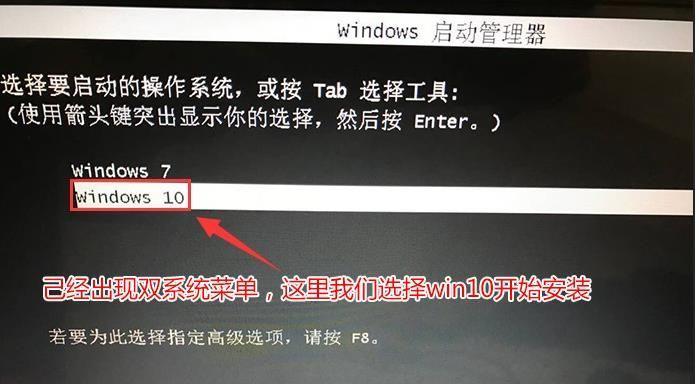
一:准备安装所需材料及注意事项
在进行W7系统硬盘安装之前,您需要准备一个可用的Windows7安装盘或USB驱动器,并确保您的电脑满足最低系统要求。在安装过程中要注意备份重要数据,以免意外丢失。
二:进入BIOS设置界面
将Windows7安装盘或USB驱动器插入电脑后,开机时按下相应的按键(通常为Del或F2键)进入BIOS设置界面。在BIOS设置界面中,将启动选项设置为从安装盘或USB驱动器启动。
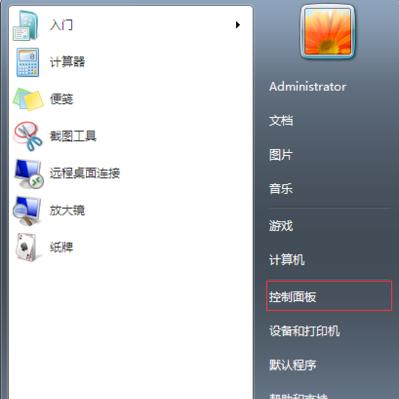
三:选择系统安装方式
在进入Windows7安装界面后,您可以选择“安装”按钮,并选择“自定义(高级)”安装选项。
四:设置系统分区
在自定义安装选项中,您可以选择硬盘分区进行安装。如果您的电脑上已有操作系统,可以选择将其卸载或保留。此外,还可以根据需要创建新的分区或对已有分区进行调整。
五:格式化选定的分区
为了确保系统的稳定性和正常运行,建议在安装之前格式化所选分区。在格式化过程中,系统会清除分区上的所有数据,请务必提前备份重要文件。
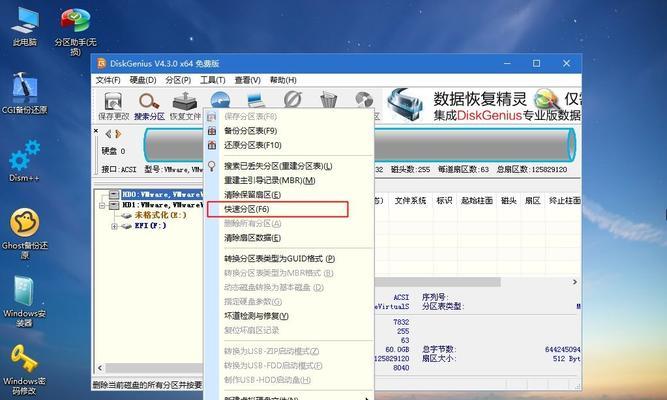
六:开始系统安装
在选择分区并完成格式化后,点击“下一步”按钮即可开始系统的安装过程。系统会自动将相关文件复制到硬盘上,并进行相应的配置。
七:等待系统安装完成
系统安装过程中可能需要一些时间,请耐心等待。在此过程中,请不要中断电源或关闭计算机。
八:设置个人偏好
当系统安装完成后,您可以根据个人喜好进行一些基本设置,例如选择默认语言、时区、键盘布局等。
九:安装驱动程序
在系统安装完成后,您需要安装相应的硬件驱动程序,以确保电脑的正常运行。可以从硬件设备的官方网站或驱动程序光盘中获取最新的驱动程序。
十:更新系统和安装常用软件
系统安装完成后,不要忘记及时更新Windows7系统,以获取最新的安全补丁和功能改进。此外,您还可以安装常用软件,如浏览器、办公软件等。
十一:恢复备份数据
在安装系统之前备份的重要数据可以在系统安装完成后进行恢复。您可以将备份文件复制回原来的位置,或使用备份软件进行恢复。
十二:进行系统优化
为了提高电脑的性能和稳定性,您可以进行一些系统优化操作。例如,清理垃圾文件、优化启动项、关闭不必要的服务等。
十三:安装防病毒软件
为了保护您的电脑免受恶意软件和病毒的侵害,建议安装可靠的防病毒软件,并定期更新病毒库。
十四:注意系统安全
在使用Windows7系统时,务必保持系统的安全。及时更新操作系统、软件和驱动程序,设置强密码,定期备份重要数据,避免访问可疑的网站和下载未知来源的文件。
十五:
通过本文所介绍的步骤和注意事项,您可以轻松学会如何将Windows7系统安装到硬盘。安装完系统后,请进行一系列必要的配置和优化,以获得更好的使用体验。希望您能够成功安装并使用Windows7系统,为您的电脑带来全新的体验和提升。

























